苹果手机是一款功能强大的智能手机,其中的旋转屏幕功能让用户可以根据需要调整屏幕的显示方向,在苹果手机上,旋转屏幕的设置方法非常简单,只需在设置中找到显示与亮度选项,然后开启自动旋转屏幕功能即可。这样无论是横屏还是竖屏,用户都可以轻松地享受到更加便捷的操作体验。
苹果手机旋转屏幕设置方法
方法如下:
1.其实这个功能所有手机都有,既然要设置。我们首先要做的是解锁手机,解锁后进入手机桌面。如图所示。

2.进入手机桌面后,大部门苹果手机都打开可快捷键小圆点,我们点击手机桌面上的小圆点。如图所示。
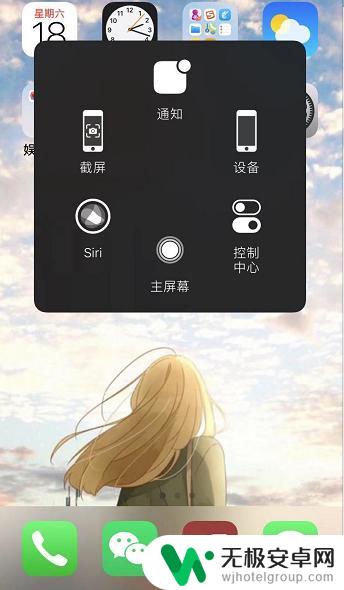
3.调出快捷小圆点后,我们点击快捷功能中的【控制中心】,通过这里进行设置。如图所示。
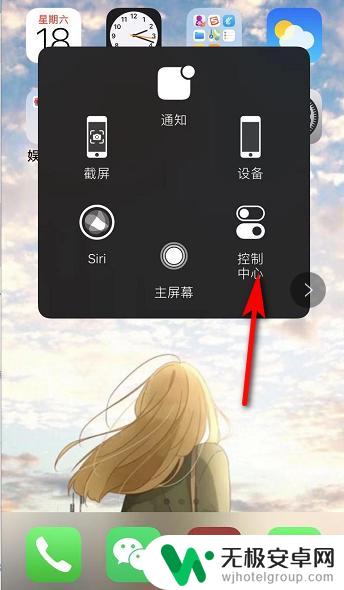
4.接着进入控制中心,我们可以看到在无限WiFi图标下方有个锁的图标。点击该图标,有红色的圈,表示屏幕方向锁定。如图所示。
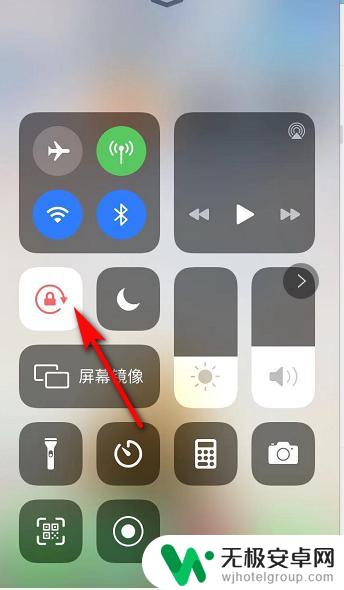
5.我们点击锁的图标后,红色的圈变成白色,表示屏幕可以进行旋转。如图所示。
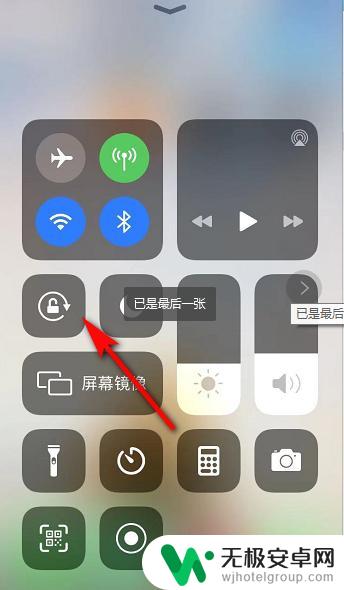
6.屏幕旋转打开后,我们如果要看横屏的视频。只需要将手机横放,手机屏幕也就跟着变动了。如图所示。
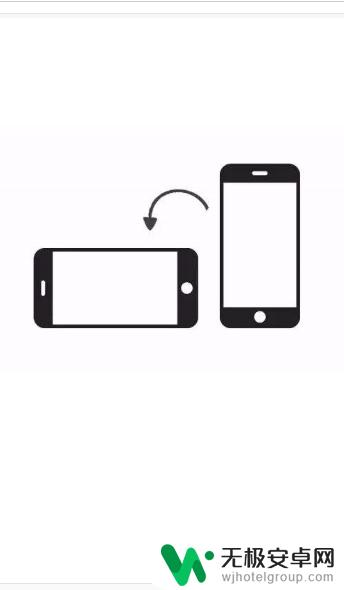
以上就是苹果手机显示如何旋转的全部内容,如果您有需要的话,可以根据小编提供的步骤进行操作,希望对大家有所帮助。










